Final Cut Pro là ứng dụng chỉnh sửa video hậu kỳ tuyệt vời nhất của Apple, ứng dụng tốt nhất cho người dùng Apple và cung cấp nhiều tính năng đáng giá.Ngoài ra, nhiều người dùng Windows có kế hoạchMua PC MacĐể chuyển sang Final Cut Pro.Nhưng nhiều người không thể mua Mac và phần mềm cùng một lúcFinal Cut ProNgười dùng Windowsđang tìm kiếmTrên cửa sổcài đặtFinal Cut Pro方法.Vì bài viết này cung cấp cho bạn một số giải pháp nên việc tìm kiếm của bạn sẽ kết thúc tại đây.
Miễn là bạn tiếp tục đọc, bạn sẽ tìm thấy câu trả lời cho câu hỏi- Làm thế nào để cài đặt Final Cut Pro trên Windows? " .
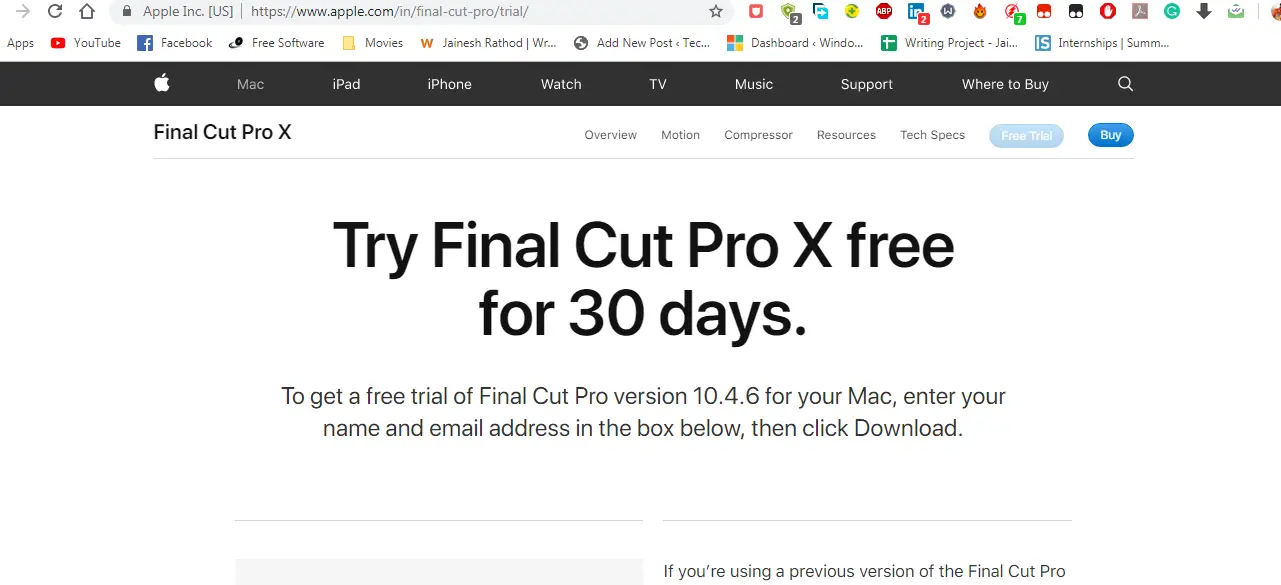
Chúng ta có thể chạy Final Cut Pro trên Windows không?
Sản phẩm này được ra mắt bởi Apple và được phát triển dành riêng cho hệ điều hành MacOS.Do đó, rõ ràng là phần mềmkhông thoải máiCho cửa sổ.Tuy nhiên, khi Windows đã phát triển rất nhiều, nhiều nhà phát triển đã tạo ra phần mềm có thể chạy các hệ điều hành khác mà không cần thay đổi hệ điều hành hiện tại.
Ngoài ra, các nhà phát triển khác cũng đã tạo các giải pháp thay thế để chỉnh sửa video. Những lựa chọn thay thế này cung cấp các chức năngCác tính năng của Final Cut ProTương tự hoặc thậm chí tốt hơn.Vì vậy, bạn có thểSử dụng phương pháp trong bài viết này đểCài đặt Final Cut Pro trên Windows,Bạn cũng có thể sử dụng phần mềm thay thế Windows Final Cut Pro.
Ngoài ra, các phương pháp được đề cập dưới đây sẽ giúp bạnCài đặt Final Cut Pro cho Windows 7/8 / 8.1 / 10.
Làm thế nào để cài đặt Final Cut Pro trên Windows?
Bạn có thể sử dụng 3 lựa chọn thay thế đơn giản Trên cửa sổSử dụngFinal Cut Pro.Tôi sẽ hướng dẫn bạn từng bước một và sau đó bạn có thể làm theo các bước mà bạn cho là phù hợp nhất với mình.
1. Hộp ảo
Virtual Box là phần mềm được phát triển cho phép người dùng sử dụng nhiều hệ điều hành trong một hệ điều hành của PC.Bạn có thể sử dụng bất kỳ hệ điều hành nào, chẳng hạn như Windows, Linux, Mac, bất kể bạn muốn sử dụng hệ điều hành nào và ưu điểm lớn nhất của việc sử dụng ứng dụng này là bạn không cần phải xóa hệ điều hành cũ.
- Bạn có thể bắt đầu từĐâyTải xuống phần mềm Virtual Box.
- Cài đặt phần mềm và chạy nó.
- Sử dụng nút "Thêm" trong "Hộp ảo" để mở hệ điều hành bạn muốn mở.Tuy nhiên, bạn cần tải trước tập tin ảnh Virtual Box của hệ điều hành trong hệ thống.
- Sau khi thêm hệ điều hành, bạn có thể sử dụng phần mềm Final Cut Pro để tạo theo ý muốn視頻 .
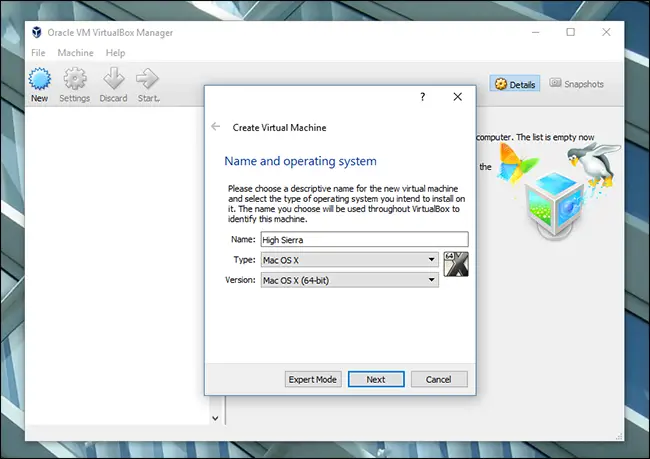
Ngoài Virtual Box, có một phần mềm tương tự khác có thể sử dụng nhiều hệ điều hành, chẳng hạn như VMWare Player.Nếu bạn đã cài đặt VMWare, bạn có thể sử dụng nó choCài đặt Final Cut Pro cho Windows.
2. Trình phát VMWare
VMware Player cũng giống như Virtual Box, có thể được sử dụng để cài đặt bất kỳ hệ điều hành nào trên một PC và chạy nhiều hệ điều hành cùng một lúc.Các bước cài đặt VMware cũng tương tự như đối với Virtual Box, nhưng để tham khảo, tôi sẽ hướng dẫn bạn các bước đơn giản sau:
- Sử dụngLiên kếtTải xuống VMware .
- Cài đặt và chạy phần mềm ngay bây giờ.
- Tệp hình ảnh hệ điều hành đã tải xuống (tệp hình ảnh MacOS cho VMware) phải có sẵn trên PC của bạn.
- Sử dụng nút Add để thêm hệ điều hành. Sau khi cài đặt xong, bạn có thể bắt đầu sử dụng.
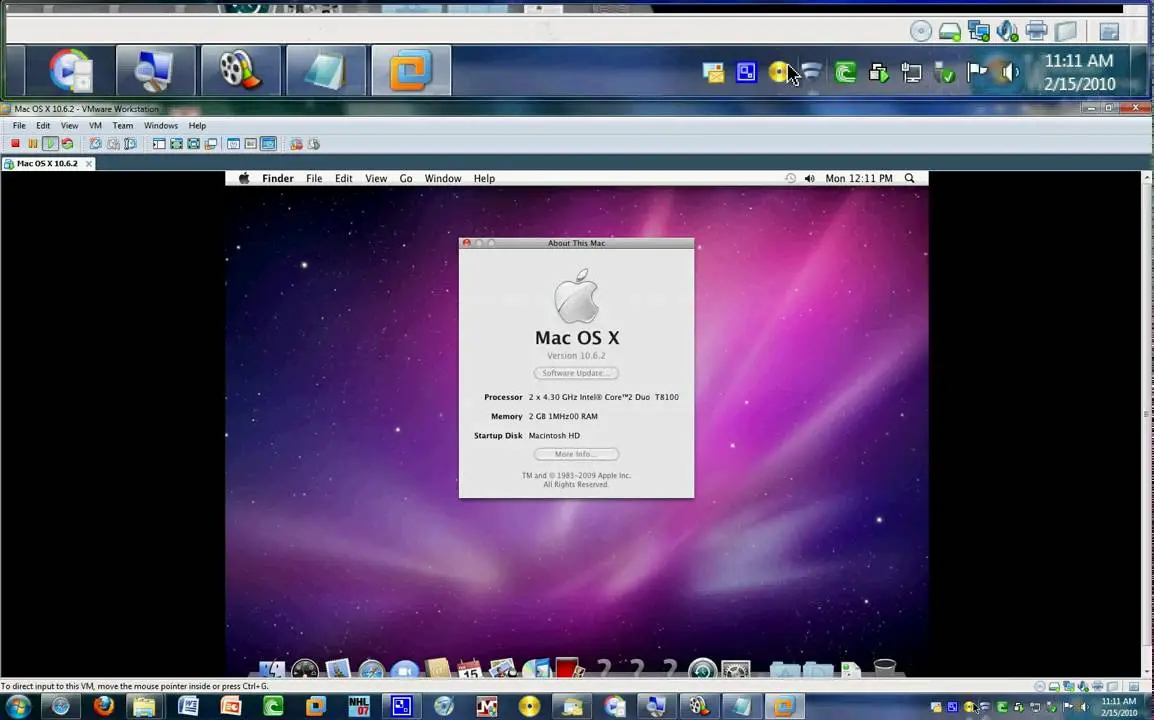
Bây giờ bạn có thể sử dụngcác cửa sổCủaPhần mềm Final Cut ProTạo video tốt nhất,Và sử dụng nó cho tất cả các loại ứng dụng bạn cần.
3. Khởi động Windows sang Mac OS
Sử dụng phương pháp này, bạn có thể tải xuống và tạo ổ đĩa có khả năng khởi động (chẳng hạn như ổ bút) để cài đặt MacOS trên PC Windows.Bạn có thể sử dụng thiết bị như một ổ đĩa có thể khởi động ngoài để sử dụng cho MacOS (nhưng nó phải có dung lượng lớn trên 16GB) hoặc bạn có thể khởi động thiết bị vào thiết bị để giữ hoặc gỡ bỏ HĐH Windows và cài đặt MacOS trong quá trình này.
使用 此Liên kếtCó thể theo dõi toàn bộ quá trình.
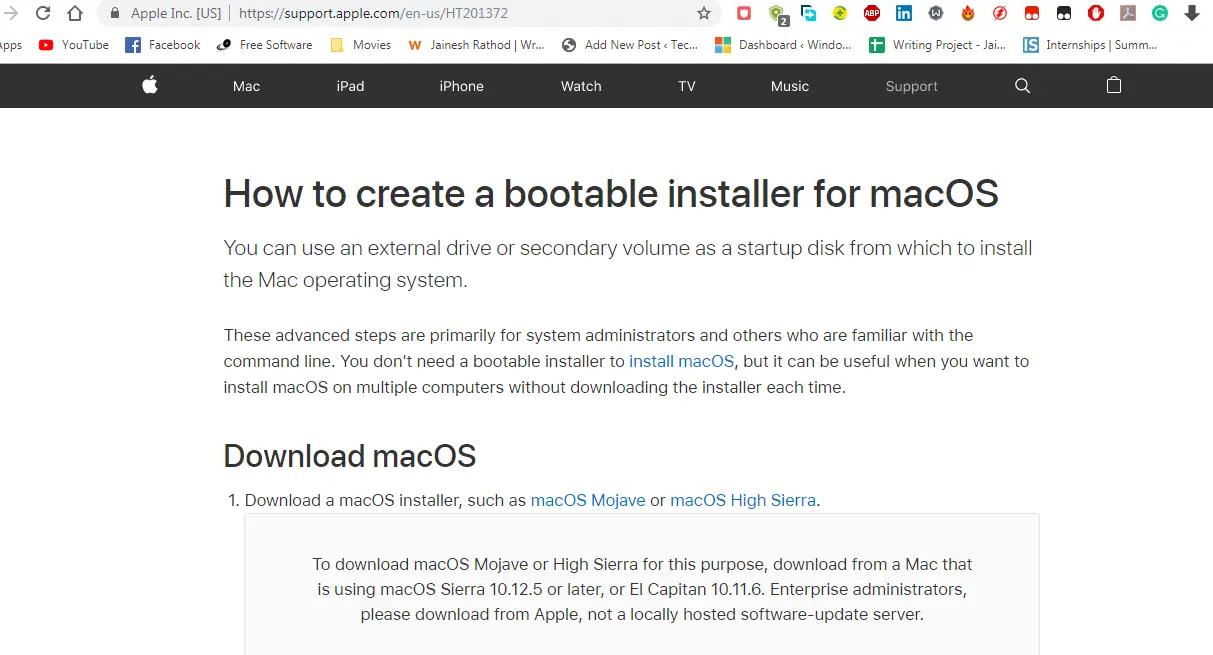
Sau khi cài đặt MacOS bằng bất kỳ phương pháp nào trong 3 phương pháp trên, bây giờ bạn có thể tải xuốngPhần mềm Final Cut ProVàcài đặtĐối với MacOS.
下载các cửa sổFinal Cut ProLiên kết ởĐây.
Sử dụng các phương pháp này, bạn có thể Tải xuống Windows 32 bitHoặc 64 bitFinal Cut Pro,Và sử dụng nó để chỉnh sửa hoặc tạo video.Nhưng điểm quan trọng - Apple đã không hợp pháp hóa việc sử dụng MacOS trong Windows và nó được sử dụng trong WindowsFinal Cut Pro là bất hợp pháp.
10 lựa chọn thay thế Final Cut Pro cho Windows
Có rất nhiều phần mềm chỉnh sửa video có sẵn cho Windows, bạn có thể dễ dàng tải xuống từ Internet.Một số miễn phí và một số trả phí, nhưng một phiên bản dùng thử miễn phí được cung cấp, bạn có thể sử dụng phiên bản này để xem bạn có hài lòng với phần mềm hay không và phần mềm có thể cung cấp đầu ra có giá trị.
- Adobe Premiere Pro CC.
- Giải pháp Da Vinci của BMD.
- CyberLink "PowerDirector".
- Avidemux.
- VirtualDub.
- Magix Vegas Pro 16.
- Lightworks.
- cú sút.
- Avid Media Composer.
- Grass Valley EDIUS Pro.
đó làWindows Final Cut Pro10 phần mềm tốt nhấtlựa chọn thay thế,Khi bạn nhấp vào tên phần mềm tương ứng, bạn có thể tải xuống từ liên kết được cung cấpNhững người nàylựa chọn thay thế.
Kết luận
Bài viết này chia sẻ với bạn câu trả lời cho những câu hỏi sau: -Chúng ta có thể chạy Final Cut Pro trên Windows không?, Làm sao Trong cửa sổCài đặt Final Cut ProVàCác lựa chọn thay thế cho Final Cut Pro là gì?Bạn có thể chọn phương pháp phù hợp nhất đểcàng sớm càng tốtSử dụng Final Cut Pro trong Windows.
Hy vọng bạn có thể nhận được câu trả lời cho tất cả các câu hỏi trong bài viết này.Ngoài ra, nếu bạn có bất kỳ câu hỏi, thắc mắc hoặc đề xuất nào (về bất kỳ phương pháp mới hoặc phần mềm thay thế nào), bạn có thể đề cập trong phần bình luận bên dưới, và chúng tôi hy vọng nhận được phản hồi từ bạn.Ngoài ra, nếu bạn sử dụng bất kỳ phương pháp nào ở trên, vui lòng cho chúng tôi biết đó là phương pháp nào và trải nghiệm của bạn như thế nào.










![Cách xem phiên bản Windows [rất đơn giản]](https://infoacetech.net/wp-content/uploads/2023/06/Windows%E7%89%88%E6%9C%AC%E6%80%8E%E9%BA%BC%E7%9C%8B-180x100.jpg)


